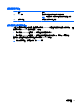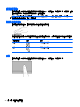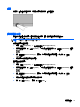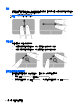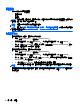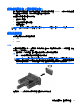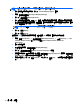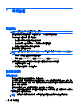HP Notebook User Guide-Linux
使用網路攝影機(僅限特定機型)
部分電腦在顯示器頂部有一部內建網路攝影機。有了預先安裝的軟體「Cheese」,您就可以使用網路攝
影機拍攝相片或錄製視訊。您可以預覽和儲存相片或視訊錄製。
網路攝影機軟體可讓您體驗下列功能:
●
擷取與分享視訊
●
使用即時訊息軟體串流視訊
●
拍攝靜止相片
附註: 如需使用網路攝影機的詳細資訊,請按一下 Cheese 軟體的「說明 (Help)」功能表。
使用視訊裝置
您的電腦具有下列外接式視訊連接埠:
●
VGA
●
HDMI
VGA
外接式顯示器連接埠(或 VGA 連接埠)為類比顯示介面,可將電腦連接至外接式 VGA 顯示裝置,例如
外接式 VGA 顯示器或 VGA 投影機。
▲
若要連接 VGA 顯示裝置,請將裝置的纜線連接至外接式顯示器連接埠。
按 fn+f4 即可在連接到電腦的顯示裝置之間切換影像。
附註: 按 fn+f4 可讓您在設定之間進行切換。您可以在筆記型電腦面板、與筆記型電腦面板組合
使用的外接式顯示器,以及其中一部外接式顯示器之間進行切換。您也可以將外接式顯示器同時連
接到顯示器連接埠或 VGA 連接埠,但每次只有一部外接式顯示器可以處於使用中狀態。
如果在按 fn+f4 後未偵測到外接式顯示器,請依照下列步驟執行:
使用網路攝影機(僅限特定機型)
37